5 простых шагов, чтобы закрепить файл на Dock в macOS (2023 г.)
Лично для меня док-станция в macOS — одна из моих любимых функций macOS.
Его легко найти, можно быстро получить доступ к важным файлам и инструментам, которые вы используете каждый день для работы или отдыха, и расставить приоритеты.
Одна удобная функция, которую может выполнять Dock в macOS, — это возможность прикреплять файл к Dock.
Вы можете спросить: «Разве Dock уже не закрепил файл, если мы часто обращаемся к этому файлу?»
Да, но что, если это не тот файл, к которому вы обращаетесь очень часто, и вам просто нравится закрепить его, чтобы, возможно, расставить приоритеты для будущего использования?
Или, может быть, вы не хотите просматривать всю файловую систему MacOS, если файл не найден в Dock?
В этом руководстве я покажу вам, как можно закрепить файл (любой файл) на Dock в macOS, чтобы он оставался там, где вы хотите.
Давайте сразу погрузимся.
Как закрепить файл на Dock на macOS: 5 шагов
- Откройте Finder на своем Mac, а затем найдите файл, который вы хотите закрепить в Dock.
- Теперь вы щелкаете правой кнопкой мыши по файлу и выбираете «Создать псевдоним» из списка опций. Знайте, что вы действительно не можете точно «прикрепить» файл к Dock, как это было бы с приложениями. Для файлов используется псевдоним — это обходной путь для закрепления файлов и папок на Dock аналогично тому, как это происходит с приложениями.
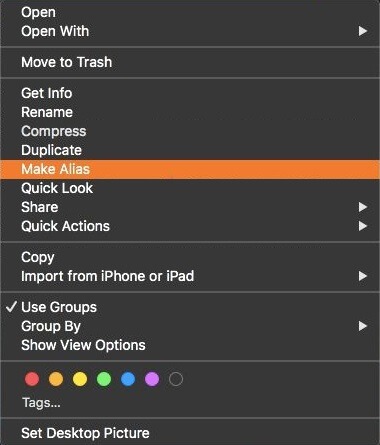
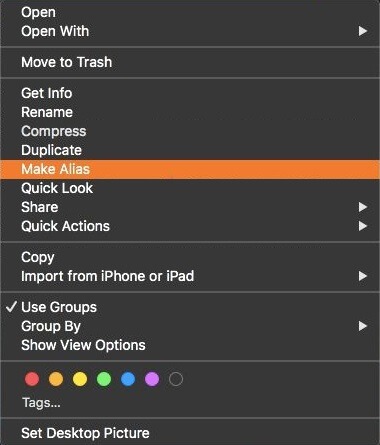
- Большой! Далее вы обнаружите, что псевдоним будет создан в том же месте, что и файл. Это означает, что найдите местоположение файла, и псевдоним будет там.
- Теперь, когда вы создали свой псевдоним, просто перетащите его на док-станцию и отпустите.
Вуаля! Вы должны увидеть, что псевдоним закреплен в Dock, и когда вы нажмете на него, файл откроется.
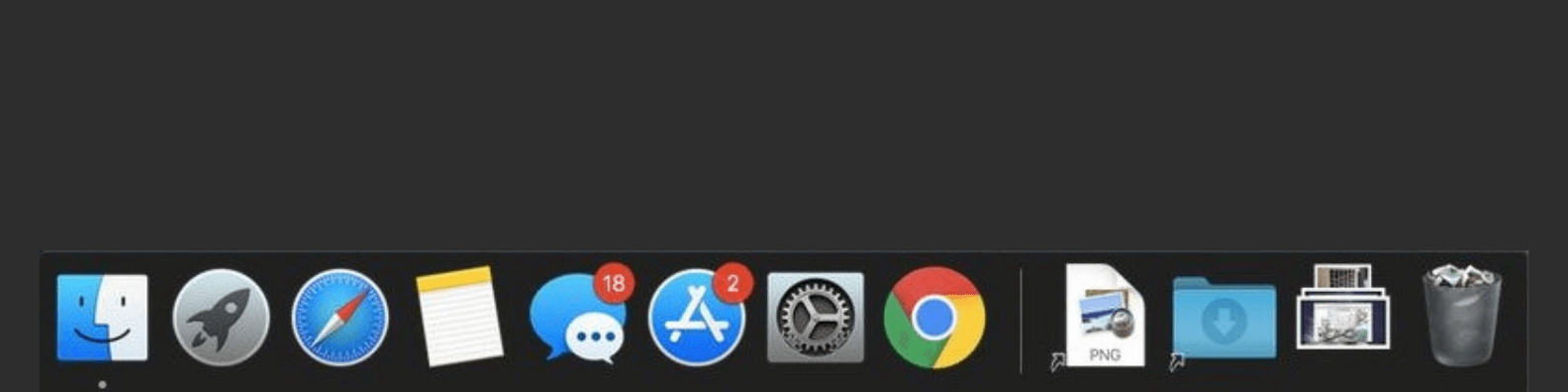
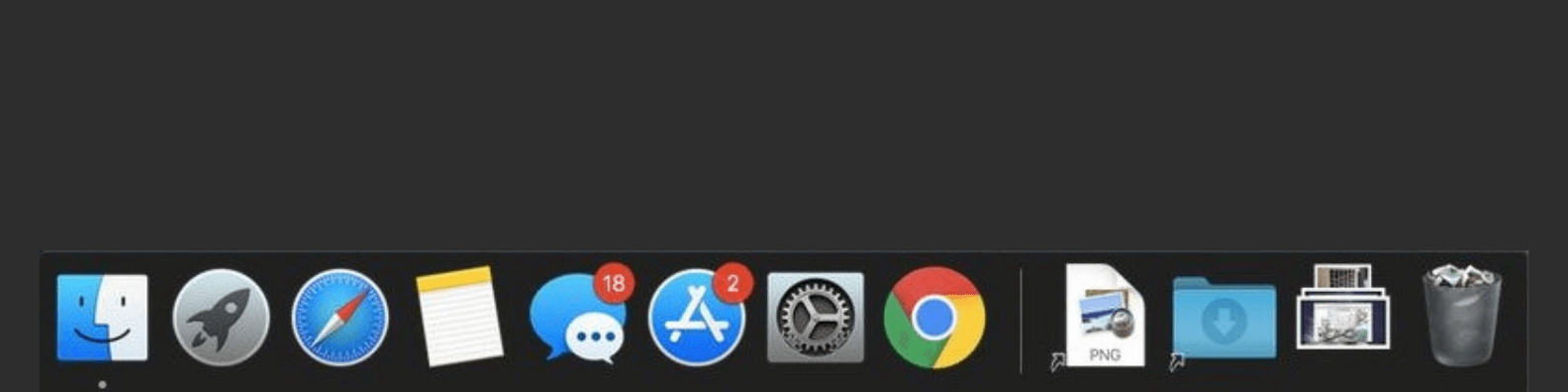
Часто задаваемые вопросы: Я хочу, чтобы файл был прикреплен к другим моим приложениям, меня это немного отталкивает. 🙁
Вы не можете прикрепить псевдоним к другим приложениям. Это другое. Приложения идут вместе с приложениями. Псевдонимы сочетаются с псевдонимами.
Примечание
Единственным недостатком использования псевдонимов для закрепления файла или папки является то, что всякий раз, когда вы открываете закрепленный файл/папку, для этого потребуется и приложение, которое открывает файл, и собственный значок файла, который будет присутствовать в Dock. Да, это отстой, однако это самый простой способ, которым Apple позволяет закрепить файл/папку на Dock.
Дайте нам знать ниже, если вы нашли лучший вариант, и мы обновим статью с вашей информацией.
Если это руководство было полезным, поделитесь им. 🙂





